Extensões de arquivo (como .txt e .tif e .jpg) são extensões que identificam os tipos de arquivo.Por exemplo,relatório.docFoi criado pelo Microsoft Word e você sabe disso porque tem uma extensão .doc.
mesmo,música silenciosa.mp3Ele pode ser aberto por um aplicativo que lida com arquivos mp3, como media player, VLC ou iTunes..zip pode ser aberto por aplicativos para processar arquivos zip, como WinZip, Winrar, 7-Zip, etc.
Bem, por padrão, as extensões de arquivo de tipos de arquivo conhecidos estão ocultas,Este artigo irá apresentar como configurar o Windows 10 paraMostrar extensão de arquivoE arquivos e pastas ocultos.
Conteúdo
Qual é a extensão do arquivo?
As extensões de arquivo podem ajudar os sistemas operacionais como Windows ou Linux a determinar a qual programa do computador o arquivo está associado.Conforme mencionado anteriormente, as extensões de arquivo .doc ou Docx associadas ao Microsoft Word em seu computador, os arquivos .pdf estão associados ao Acrobat Reader ou PDF Reader.Algumas extensões de arquivo comuns incluem JPG, PNG, MP4, PDF, MP3, DOC, SVG, INI, DAT, EXE e dll.
Em caso de dúvida, a pasta tem extensão?a resposta é negativa.O diretório ou pasta não tem a mesma extensão do arquivo.
As extensões de arquivo podem ajudá-lo a identificar o tipo de documento e permitir que seu computador execute automaticamente o programa correto quando você clica duas vezes no nome do arquivo.
O Windows 10 mostra a extensão do arquivo
Esta é uma maneira diferente de mostrar extensões de arquivo e arquivos e pastas ocultos no Windows 10.
Use o navegador de arquivos
- Use a tecla Windows + I para abrir o Explorador de Arquivos. Você também pode abrir o Explorador de Arquivos clicando duas vezes no ícone do programa na barra de tarefas ou clicando duas vezes em qualquer pasta.
- Selecione a guia Exibir (veja a imagem abaixo).
- Em seguida, clique na caixa de seleção "Extensão de arquivo" para exibir a extensão do arquivo.
- E você pode desmarcar a caixa para ocultar a extensão do arquivo.
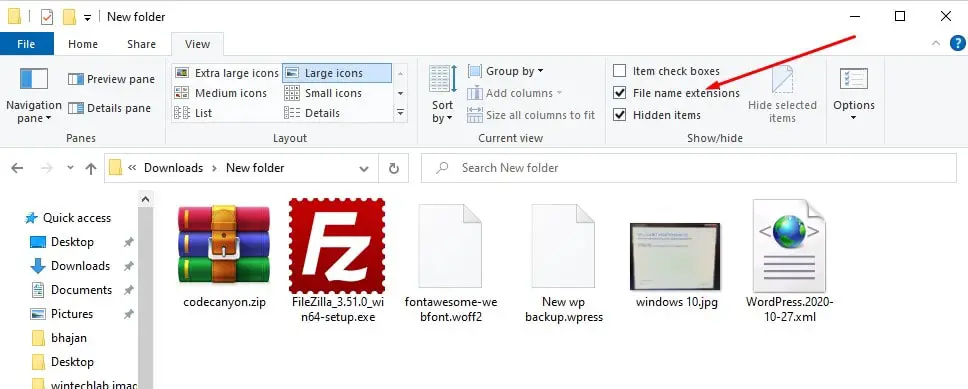
Além disso, você pode marcar os "itens ocultos" aqui para mostrar arquivos e pastas ocultos em seu PC com Windows 10.
Observação: esta opção se aplica globalmente a todas as pastas, então você não precisa marcar ou desmarcar manualmente novamente para cada pasta que abrir.
Use as opções de pasta
- Se você estiver usando uma versão anterior do Windows 7 ou Vista, abra a opção de pasta em Painel de Controle> Aparência e Personalização -> Opções de Pasta (os usuários do Windows 10 encontraram a opção Explorador de Arquivos).
- Da mesma forma, os usuários do Windows 10 procuram a opção "File Explorer" e selecionam o primeiro resultado.
- Vá para a guia "Exibir", em "Configurações avançadas", você verá a opção "Ocultar as extensões dos tipos de arquivo conhecidos".Desmarque esta opção e clique em "Aplicar" e "OK".
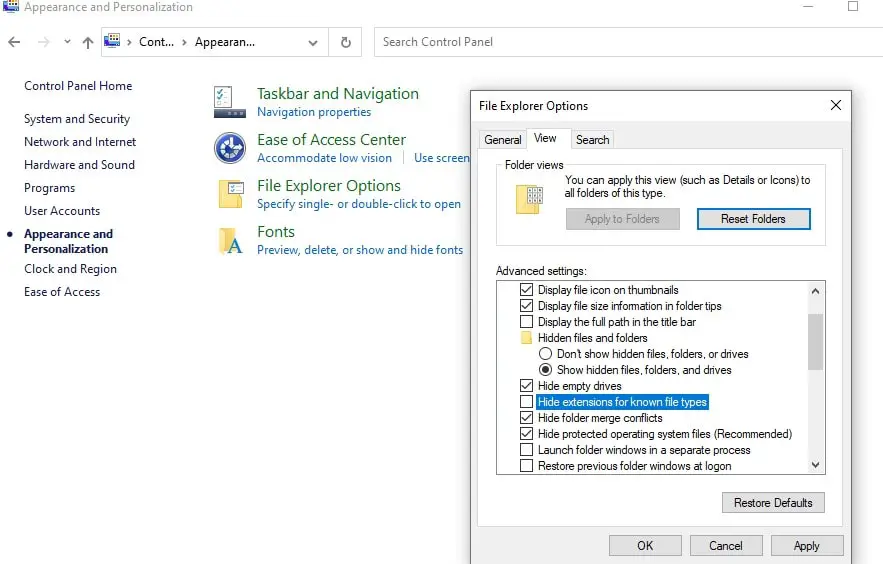
Para exibir extensões de arquivo no Windows 7, abra o Windows Explorer, clique no botão "Organizar" no canto superior esquerdo e selecione "Opções de pasta e pesquisa" no menu.
Clique na guia Exibir, role para baixo até encontrar a caixa rotulada Ocultar extensões de arquivo para tipos de arquivo conhecidos e desmarque-a.
Agora o nome do seu arquivo terá uma extensão.

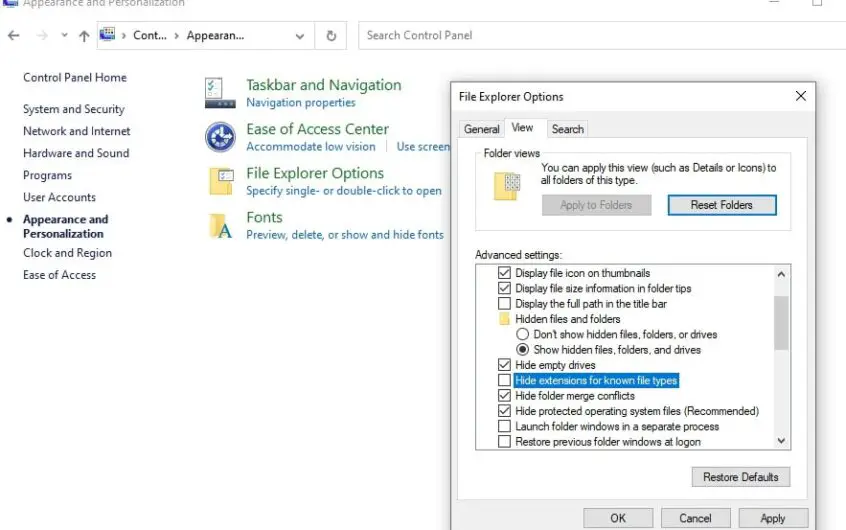
![[Correção] A Microsoft Store não pode baixar aplicativos e jogos](https://oktechmasters.org/wp-content/uploads/2022/03/30606-Fix-Cant-Download-from-Microsoft-Store.jpg)
![[Corrigido] A Microsoft Store não consegue baixar e instalar aplicativos](https://oktechmasters.org/wp-content/uploads/2022/03/30555-Fix-Microsoft-Store-Not-Installing-Apps.jpg)
